電話に出られない時間をカバーするようにボイスメールサービスを設定している場合は、ボイスメールメッセージを削除する方法を知っておく必要があるかもしれません。

この記事では、Androidフォンからボイスメールメッセージを削除する最も簡単な方法について説明します。さらに、FAQには、破損したメッセージや誤って削除されたメッセージを回復する方法が含まれています。
Androidでボイスメールを削除する方法は?
電話機の1つまたは複数のボイスメールを削除するには:
- ボイスメールアプリを起動します。
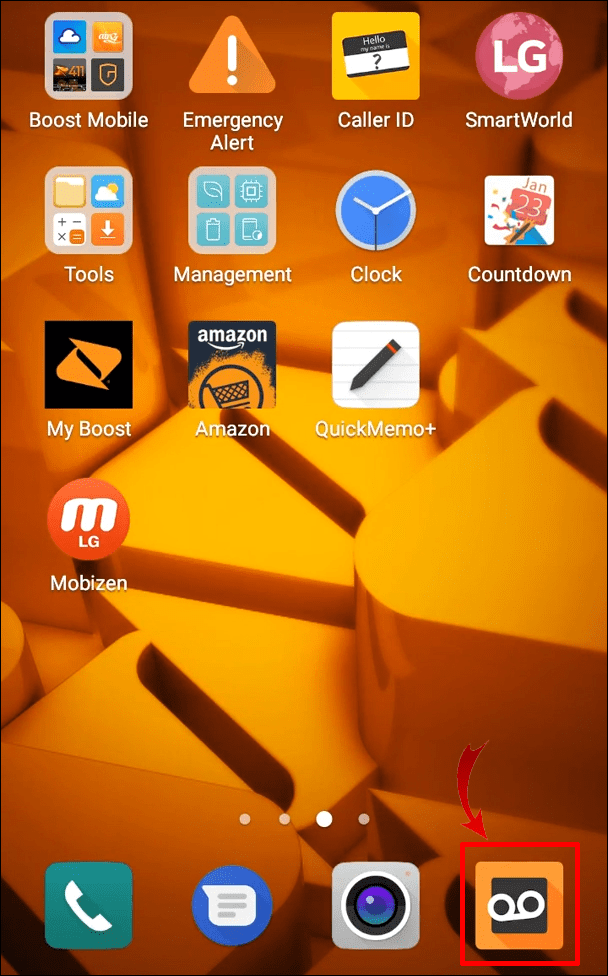
- 下から「Voicemail」をクリックします。
- ボイスメールを選択してから、3つの点線のメニューを選択します。
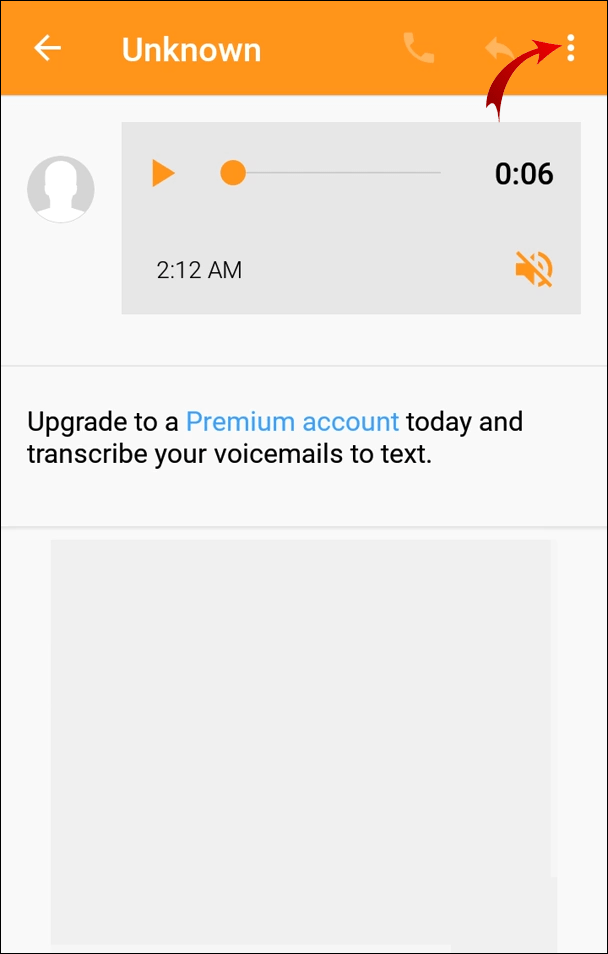
- 「削除」を選択します
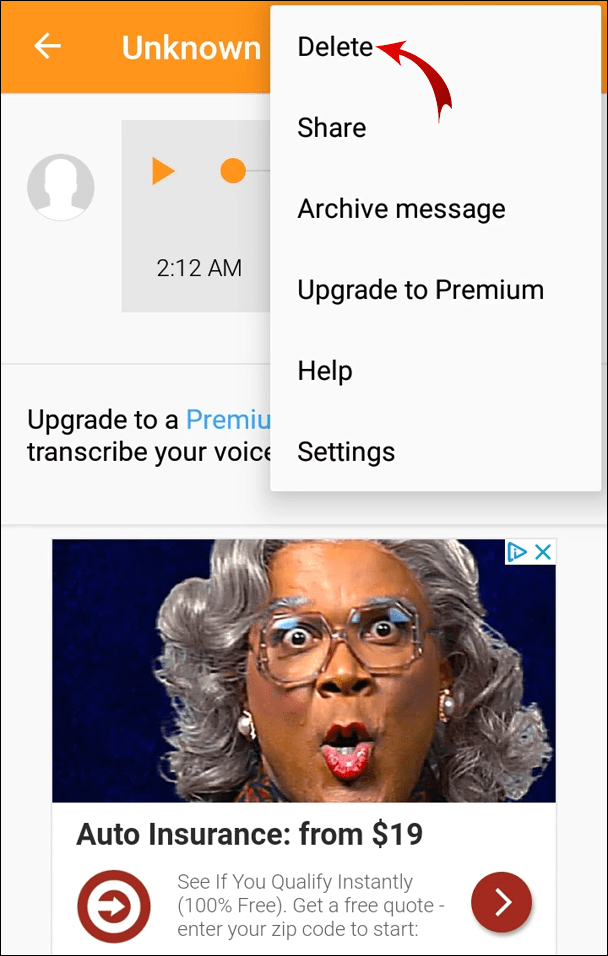 .
.- 複数のボイスメールを削除するには、最初のボイスメールメッセージを押し続けてから、[その他のアイテム]を押し続けます。
- 「削除」を選択し、「わかりました」ボックス>「削除」にチェックを入れます。
Androidでボイスメールにアクセスする方法は?
ボイスメールを聞く最も簡単な方法は、メールボックスに電話をかけることです。携帯電話から携帯電話番号をダイヤルするか、クイックダイヤルアクセスを使用します。
- 電話アイコンをクリックして電話アプリを開きます。
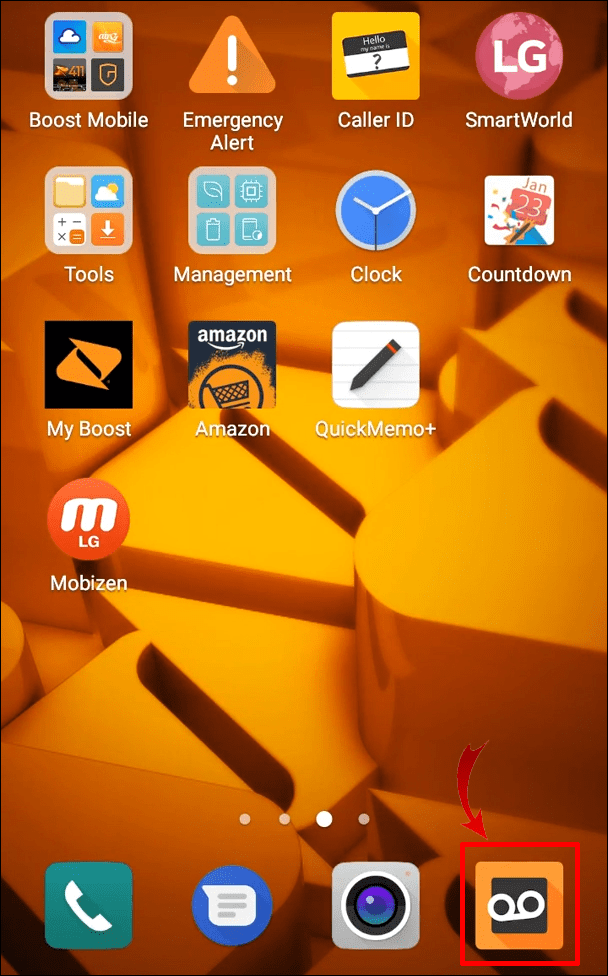
- 「1」を長押しします。携帯電話会社によって番号が異なる場合があります。
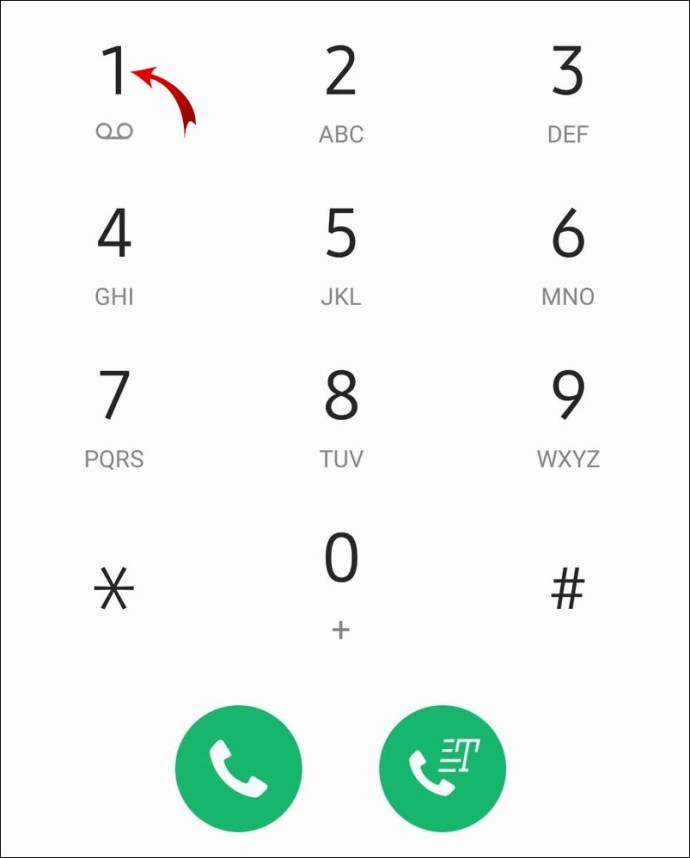
- プロンプトが表示されたら、ボイスメールのパスワードを入力します。
- ボイスメールメッセージはすぐに再生されます。
または、無料の直接アクセスボイスメールアプリであるビジュアルボイスメールを使用してそれらを取得するには:
- 有効にしたら、VisualVoicemailを起動します。
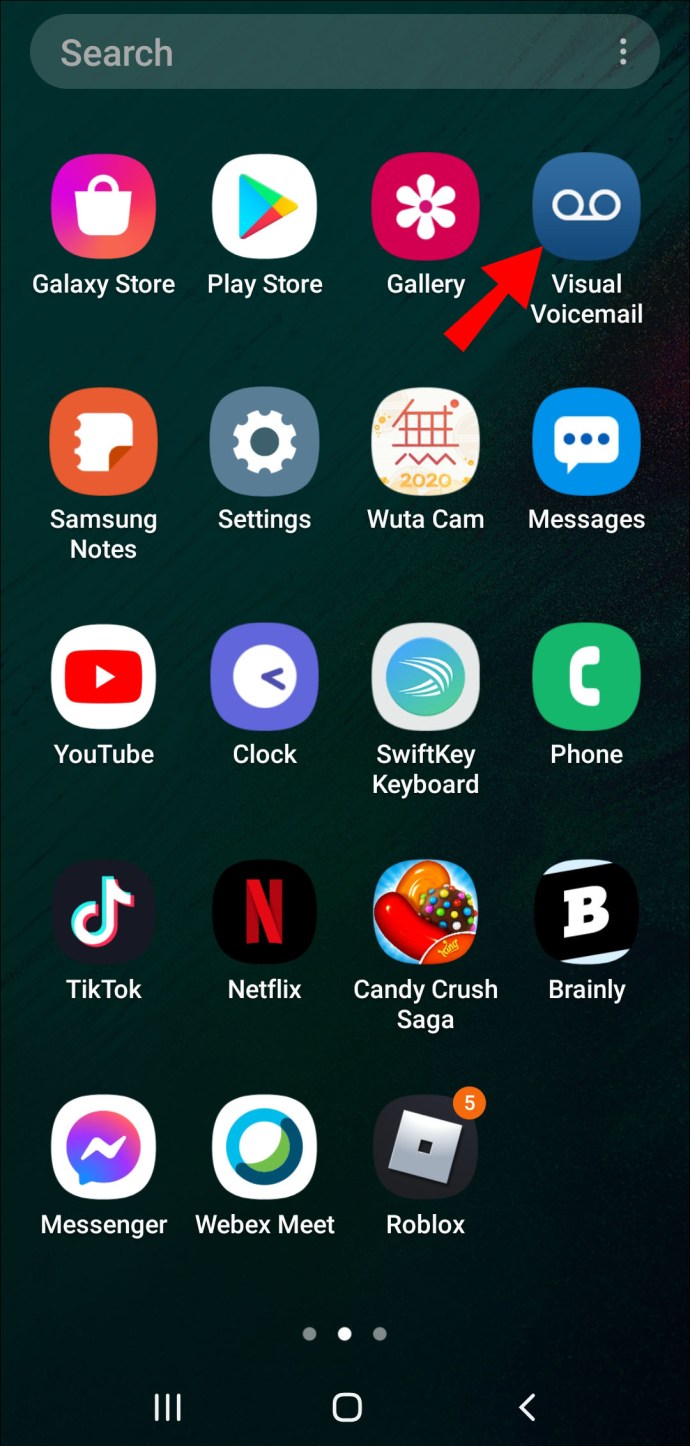
- ボイスメールメッセージのリストが表示されるので、聞くメッセージを選択します。
その他のFAQ
ボイスメールを再生するにはどうすればよいですか?
Androidフォンからボイスメールを再生する手順は通常次のとおりです。
1.電話アイコンをクリックして電話アプリを開きます。

2.画面の下部に向かって、電話のダイヤルパッドを選択します。
3.ダイヤルパッドを使用して番号をダイヤルするか、「1」を押したままにして、ボイスメールに電話をかけます。
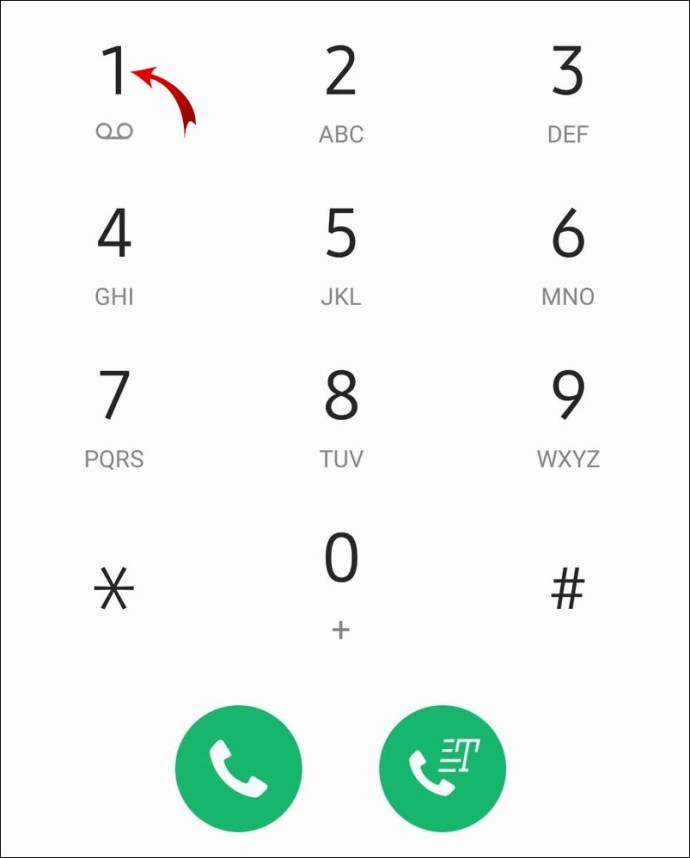
4.ボイスメールにアクセスするためのパスコードをお持ちの場合は、今すぐダイヤルパッドに入力するように求められます。
・以下の番号は異なります。
5.ダイヤルパッドで「1」を押してメッセージを聞きます。最新のメッセージが最初に再生されます。
6.メッセージが再生された後、メッセージをどう処理するかについていくつかのオプションが表示されます。削除または保存するなど、対応する番号とともに押します。
7.メッセージの再生オプションを表すダイヤルパッドのキーを押します。
8.ボイスメールシステムを終了するには、通話を終了します。
Androidでボイスメールをオフにするにはどうすればよいですか?
ボイスメールサービスは通常、携帯電話会社によって制御されているため、ボイスメールをオフにする最も信頼できる方法は、サポートチームに無効にするよう依頼することです。
1.電話アプリを起動して、電話のダイヤルパッドにアクセスします。

2.キャリアのサポート番号をダイヤルします。これは彼らの公式ウェブサイトから入手できます。
3.指示を聞き、番号を入力して担当者に話しかけます。
・アカウントのセキュリティの詳細を用意します。担当者としてのアカウントパスワードは、あなたの回答を使用してあなたの身元を確認します。
4.ボイスメールサービスを無効にするように要求します。担当者または自動メッセージでこれが行われたことを確認したら、電話を切ることができます。
または、特定の携帯電話会社や電話モデルでは許可されていない場合でも、通話転送を無効にしてみることもできます。
1.電話アプリを起動します。

2.メニューアイコンを選択します。通常、右上隅にある3つの点線のアイコンです。

3. [設定]を選択してから、自動転送または転送設定オプションを見つけて選択します。 「その他の設定」または「詳細」の下にある可能性があります。
・オプションが見つからない場合は、電話が自動転送の無効化をサポートしていない可能性があります。

4.選択すると、次のようなオプションが表示されます。
・ 常に前進。
・忙しいときに転送します。
・未回答の場合は転送します。
・到達不能の場合は転送します。
5.適切なものを選択します。
6.オプションを無効にするには、[オフにする]を選択します。
または、メールボックスがいっぱいになるのを許可することもできます。
1.電話で機内モードを有効にして、通話が自動的にボイスメールにルーティングされるようにします。
2.別の電話またはオンラインサービスを使用して番号をダイヤルします。
3.ボイスメールにメッセージを残します。
4.電話を切り、メールボックスがいっぱいになるまでこのプロセスを繰り返します。
このオプションは少し面倒で時間がかかりますが、目標を達成します。
ボイスメールを削除するために何番を押しますか?
ボイスメールを削除するために押す番号は、携帯電話会社によって異なります。番号を確認するには、ボイスメールにアクセスして自動メッセージを聞いてください。
Androidでボイスメールをブロックするにはどうすればよいですか?
誰かがあなたの電話にボイスメールを残すのをブロックするには:
1.音声アプリを起動します。
2.下から「Voicemail」を選択します。
3.ブロックする連絡先のボイスメールメッセージにアクセスして選択します。
4.「ブロック」を選択し、3つの点線のメニューをクリックします。
5.「ブロック(番号)」、「ブロック」の順に選択します。
ボイスメールメッセージがまだ残っているときに、以前にブロックされた番号のブロックを解除するには、次の手順に従います。
1.音声アプリを起動します。
2.下から「Voicemail」を選択します。
3.ブロックを解除する連絡先のボイスメールメッセージにアクセスして選択します。
4. 3つの点線のメニューをクリックし、[ブロックを解除(番号)]、[ブロックを解除]の順にクリックします。
ボイスメールを空にするにはどうすればよいですか?
Androidフォンからすべてのボイスメールを削除するには:
1.音声アプリを起動します。
2.下から「Voicemail」を選択します。
3.3つの点線のメニューを選択します。
4.複数のボイスメールを削除するには、最初のボイスメールを選択して押したままにし、[その他のアイテム]をクリックします。
5. [削除]を選択し、[理解しました]ボックス> [削除]をオンにします。
ボイスメールを削除できないのはなぜですか?
ほとんどのテクノロジーやアプリケーションと同様に、グリッチが発生することは正常です。ボイスメールメッセージを削除できない原因を特定できない場合がありますが、Androidフォンを介して問題を解決するために試すことができる3つのことを次に示します。
電話を再起動してみてください
スマートフォンをしばらく再起動しないと、あらゆる種類の面白い問題が発生する可能性があります。再起動すると、電話で問題を解決して修正できます。したがって、少なくとも5分間オフにしてから、問題が解決するかどうかを確認してください。
ボイスメールアプリケーションをクリーニングしてみてください
原因は、電話またはボイスメールアプリケーションにある可能性があります。スマートフォンのアプリデータを消去するには:
1.ホーム画面から「設定」に移動します。
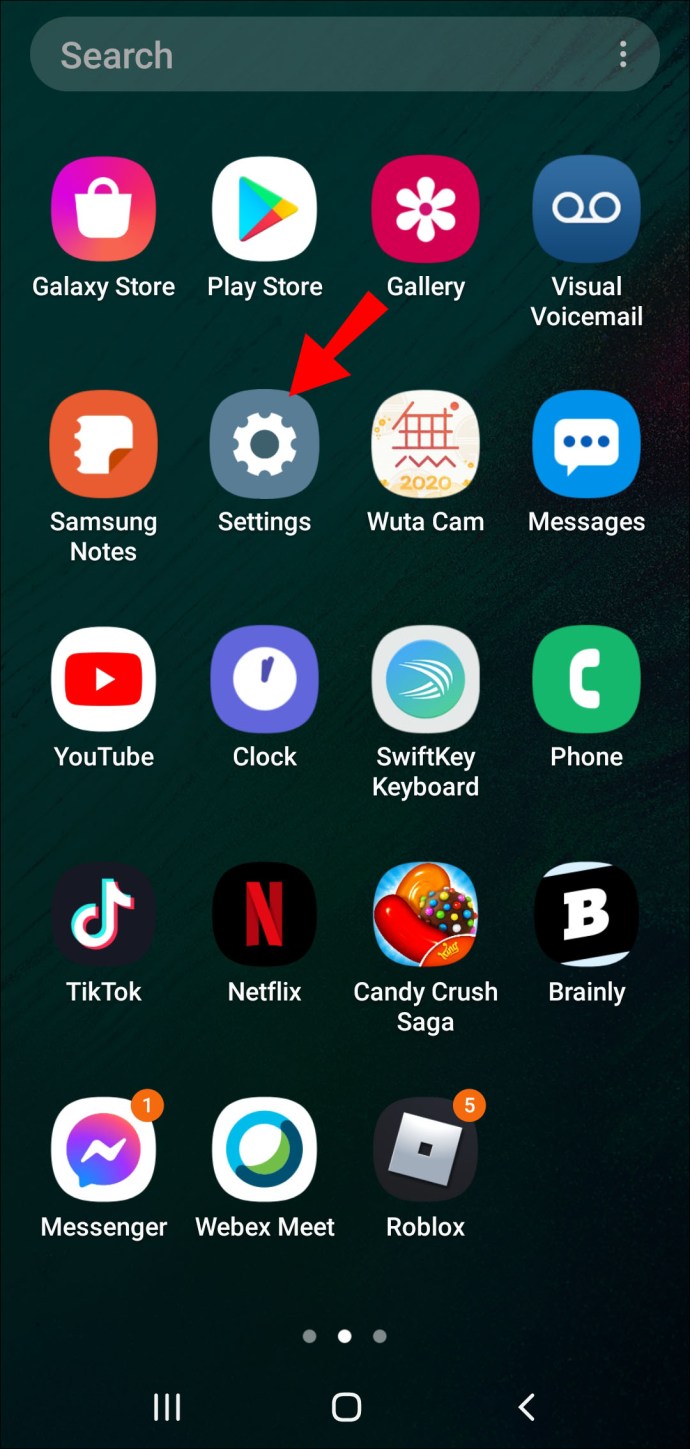
2. [一般]> [アプリ]を選択します。

3.ボイスメールアプリを見つけて選択します。

4. [ストレージ]> [キャッシュのクリア]、[データのクリア]の順に選択します。両方のオプションのすべてを削除することを確認します。

5.ボイスメールアプリに戻ります。
・すべてのデータが削除されたため、次にアプリを起動すると、初めてアクセスした場合と同じように画面とオプションが表示されます。
6.ボイスメールをもう一度削除してみてください。
この時点で問題がまだ存在する場合:
お使いの携帯電話を工場出荷時にリセットしてみてください
この問題は、電話機のウイルスまたはソフトウェアのバグが原因である可能性があります。電話機を工場出荷時の設定にリセットする前に、電話機に保存されているすべての情報を別のデバイスにバックアップして、リセット後に電話機に戻すことができるようにします。
問題がお使いの携帯電話にある場合、工場出荷時のリセットはそれを解決する可能性が高いです。そうでない場合は、モバイルサービスプロバイダーに連絡して、問題を最後から解決するためのトラブルシューティングを実行してください。
Androidでボイスメールを聞かずに削除するにはどうすればよいですか?
Visual Voicemailアプリを使用して、音声メールを聞かずに削除するには、次の手順に従います。
1. VisualVoicemailを起動します。
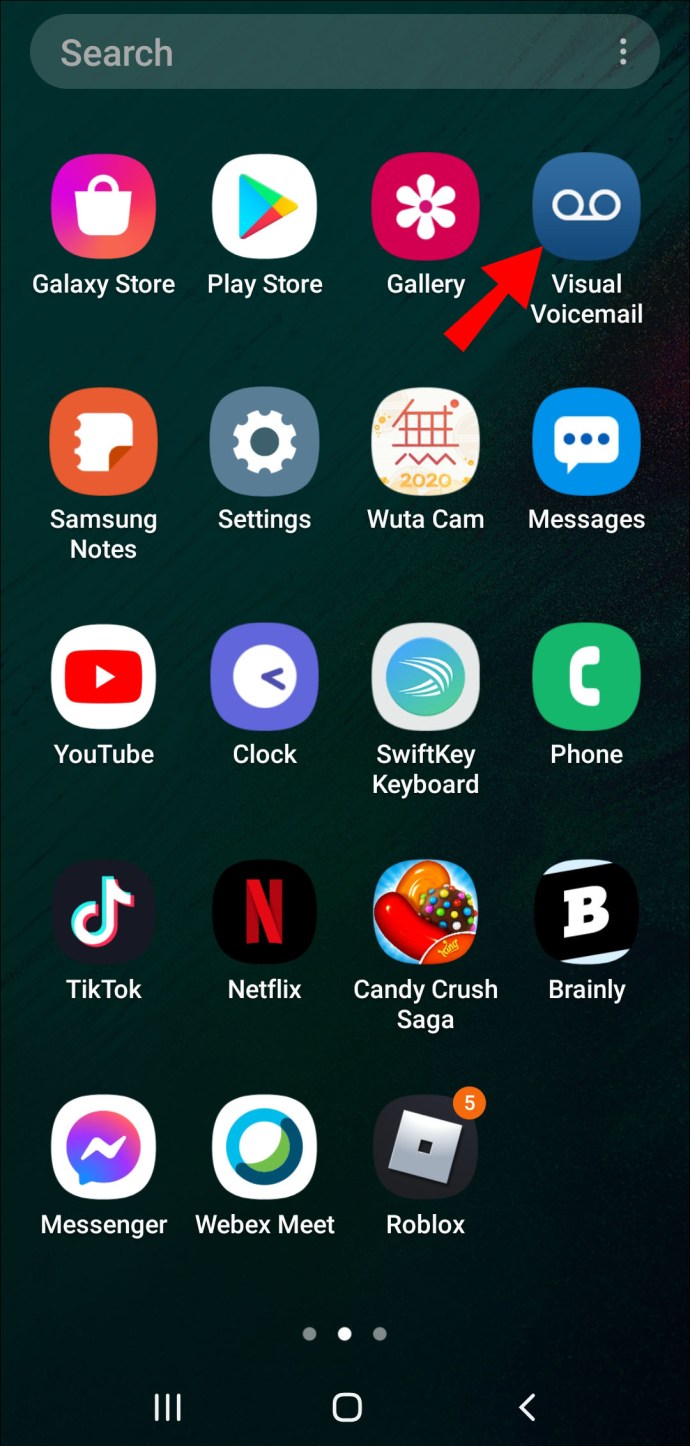
2.ボイスメールメッセージを選択します。
3.メッセージを完全に削除するには、ボイスメールの詳細の下または右上隅にあるゴミ箱アイコンをクリックします。
・アイコンとレイアウトは、携帯電話のモデルと携帯電話会社によって若干異なる場合があります。
4. Sprintの場合、右上隅から3つの点線のメニューを選択し、[削除]を選択します。
5.確認のポップアップメッセージが表示されたら、[OK]または[削除]を選択します。
6.または、メッセージのリストからボイスメールを長押しし、[削除]を選択して、削除を確認します。
Visual Voicemailを使用して複数のメッセージを削除するには:
1.画面の上部にあるゴミ箱アイコンを選択します。リスト内の各ボイスメールメッセージの右側にあるチェックボックスが表示されます。
2.ゴミ箱アイコンが利用できない場合は、右上隅から3つの点線のメニューをクリックし、[編集]を選択します。
3.ページの上部にあるリスト内のすべてのメッセージを選択するには、チェックボックスをオンにします。または、選択したいくつかを削除するには、各メッセージの横にあるチェックボックスをオンにします。
4.選択したすべてのボイスメールメッセージを削除するには、[削除]をクリックします。
5.次に、ポップアップメッセージで削除を確認します。
電話アプリを使用して複数のメッセージを削除するには:
1.電話アプリを起動します。
2.ボイスメール番号をダイヤルします。
3.ボイスメールのパスワードがある場合は、それを入力します。内容がわからない場合は、電話番号を入力するか、携帯通信会社にお問い合わせください。
4.各ボイスメールメッセージを再生する前に、メッセージの削除に関連する番号を入力します。
削除されたボイスメールを復元できますか?
削除されたボイスメールは、設定された期間デバイスに保持されるため、取得できます。あなたのAndroidハンドセットから試してみてください:
1.ボイスメールアプリを起動します。
2.メニューをクリックします。
3. [削除されたボイスメール]を選択すると、復元可能なボイスメールメッセージのリストが表示されます。
4.回復したいメッセージを押し続け、「保存」して回復を確認します。
または、EaseUS Data Recovery Wizardなどのサードパーティツールを使用して、スマートフォンのデータを頻繁にバックアップすることもできます。このオプションは、スマートフォンのボイスメールアプリを使用してメッセージを復元できない場合に便利です。
1. PCやラップトップなど、電話とは別のデバイスにソフトウェアをインストールします。
2.データを回復するには、USBケーブルを使用して電話を接続し、回復ソフトウェアを起動します。
3.スマートフォンをクリックしてから[スキャン]をクリックし、スキャンするデータの種類を確認するメッセージが表示されたら、[音声メール]を選択します。
4.ソフトウェアは、回復可能なデータを表示します。回復したいボイスメールを探し、指示に従って電話に戻します。
ボイスメールメッセージを消去します
ボイスメールサービスは、電話に出られないときや望まないときにメッセージを保存します。メッセージは非常に迅速に蓄積される可能性があります。幸いなことに、私たちはそれらを聞いたり、電話から削除したりすることができ、より多くのスペースを確保できます。
これで、Androidフォンからボイスメールメッセージを管理するのがいかに簡単かを学びました。知りたいのですが、誤ってメッセージを削除したことがありますか?どのような回復方法を使用しましたか?以下のコメントセクションでお知らせください。
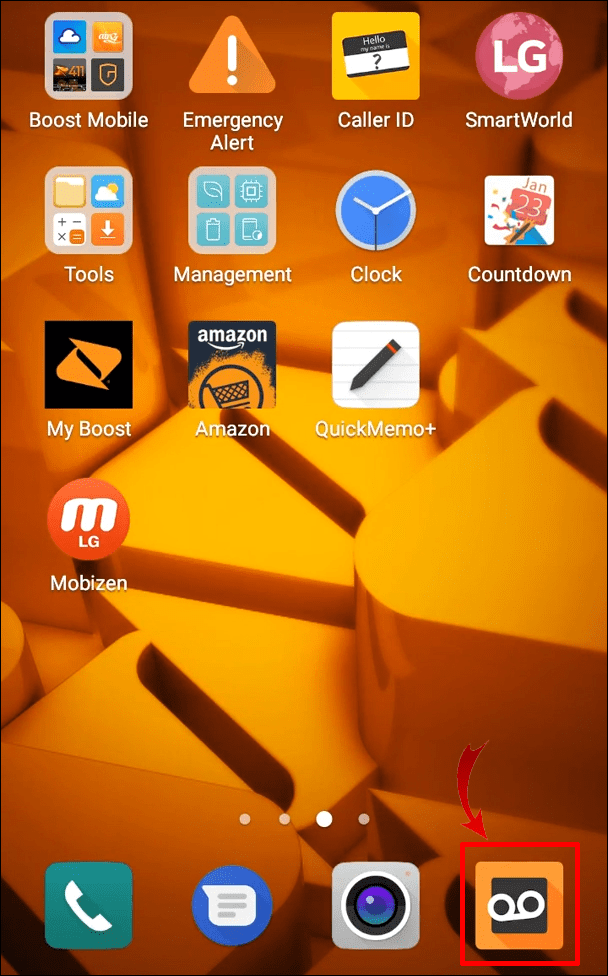
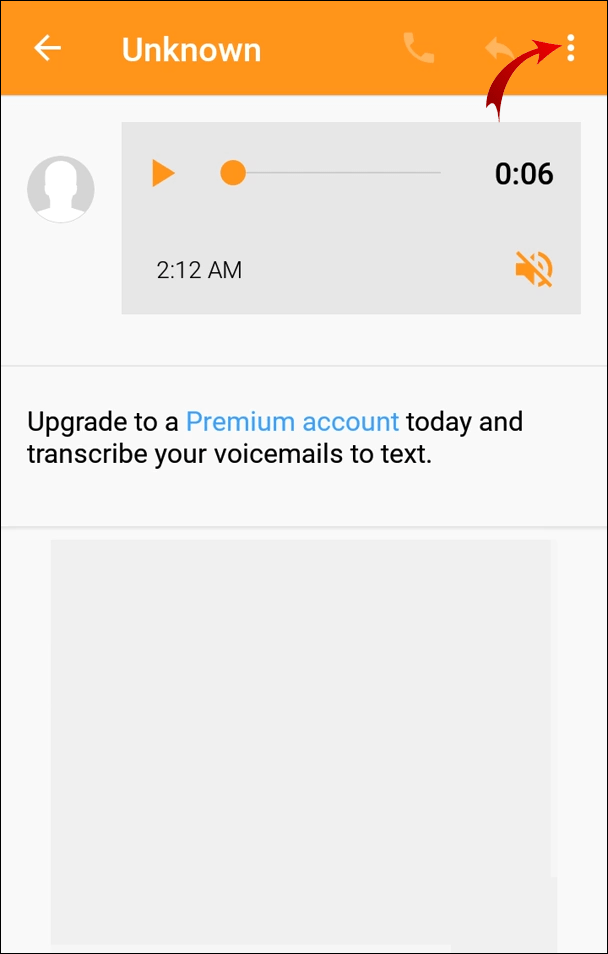
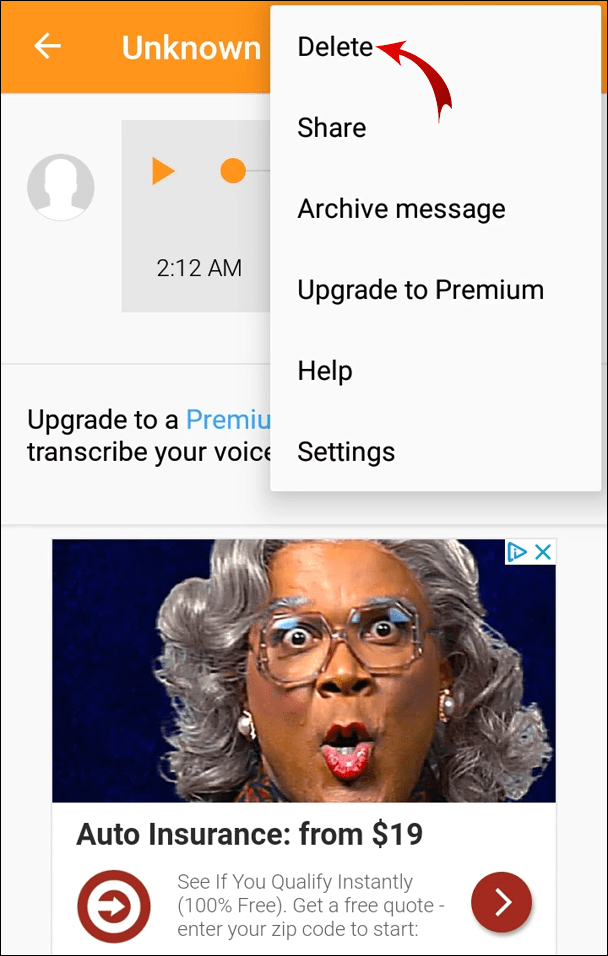 .
.
